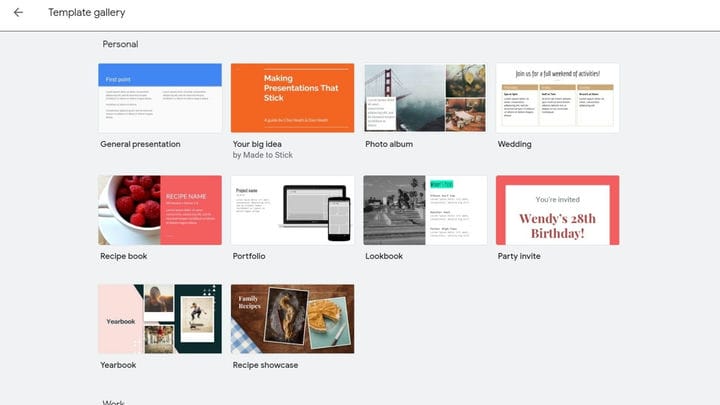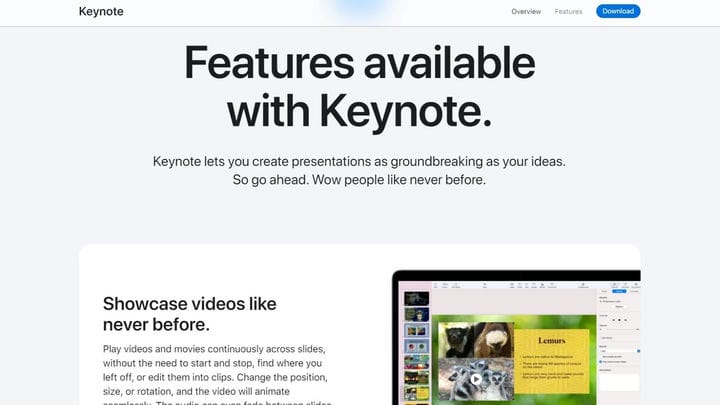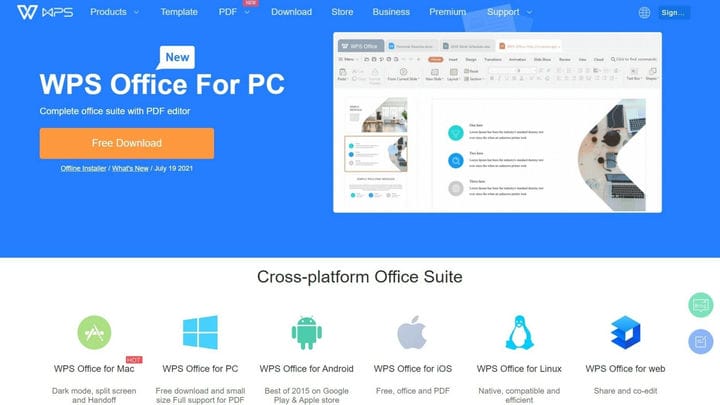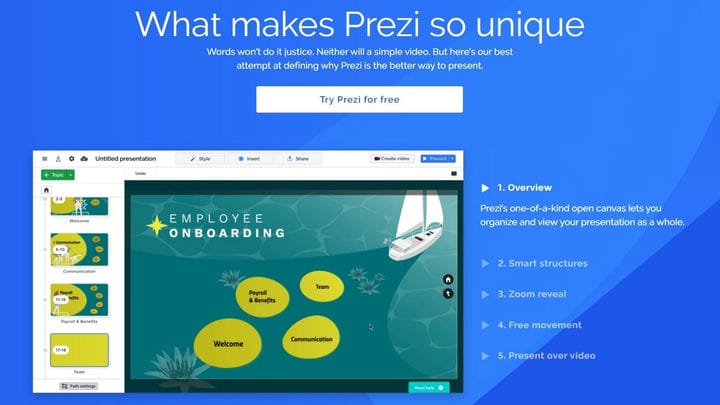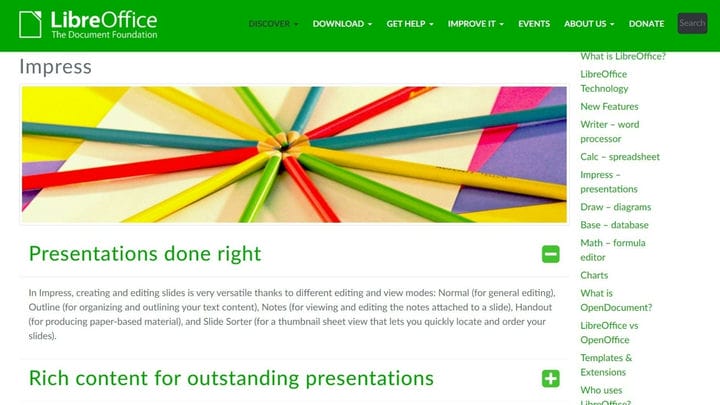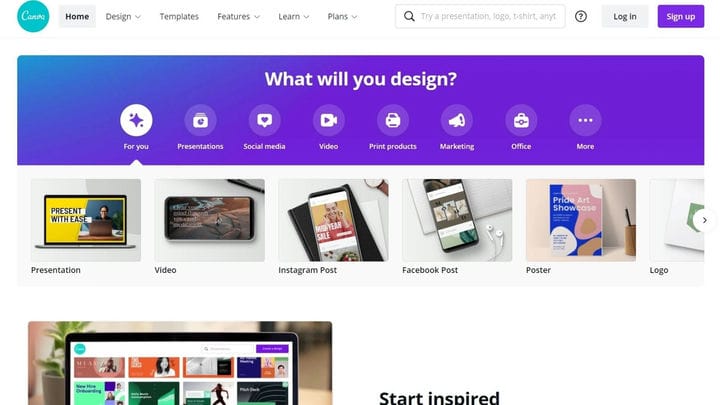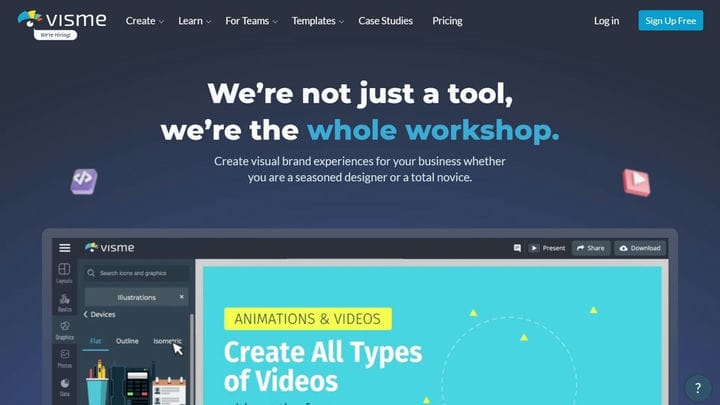Parimad tasuta Microsoft PowerPointi alternatiivid
Google/LibreOffice/Visme
Olenemata sellest, kas otsite PowerPointi alternatiivi, mis muudaks A+ väärilise kooliprojekti või äriesitlust, mille jaoks teie kolleegid arvavad, et veetsite nädalaid, siin on teie jaoks valik.
Esitluste tegemine kogu elu jooksul on peaaegu vältimatu. Microsoft PowerPoint on pikka aega olnud kasutusel, kuid see pole tasuta ja ei pruugi isegi olla parim valik. Seal on üsna palju tasuta alternatiive, mis aitavad teil luua vapustava esitluse.
Samuti väärib märkimist, et kui peamine põhjus, miks otsite PowerPointi alternatiivi, on hind, hostib Microsoft tasuta võrguversiooni. Microsoft pakub ka Office Swayd, teist suurepärast tasuta alternatiivi PowerPointile.
Ja kui otsite tasuta Microsoft Wordi või Exceli alternatiive, pakume teile ka seal häid võimalusi.
Mida otsida Microsoft PowerPointi alternatiivist:
PowerPointi alternatiive on üsna palju, kuid need pole kõik võrdselt loodud. Kuna valikuid on nii palju, on raske aru saada, millist neist kasutada. Siin on kõik, mida peaksite oma tasuta PowerPointi alternatiivi valimisel arvestama.
- Intuitiivne liides: PowerPoint on ülilihtne, seega on loogiline, et ideaalset alternatiivi oleks sama lihtne kasutada, kui mitte lihtsam. Loomisprotsess algusest lõpuni peaks tunduma intuitiivne ja olulised tööriistad peaksid olema hõlpsasti juurdepääsetavad ja mitte peidetud menüüde taha. Samuti peaksite saama programmile juurde pääseda kõikjalt, olenemata sellest, millist platvormi te kasutate.
- Lai valik malle: kui te ei eelista esitlusi alati nullist luua, peaksite veenduma, et valikus on palju malle. Ja kontrollige kindlasti esitlusmalle, mida tõenäoliselt teete, mitte ainult saadaolevate mallide tohutut arvu.
- Koostööfunktsioonid: kui loote esitlusi sageli meeskonna osana, peaksite valima esitlusteenuse, mis võimaldab teie meeskonnal hõlpsalt koostööd teha ja samal ajal esitluse kallal töötada. Isegi kui olete ainuke, kes loob, peaksite vaatama, kas teenus võimaldab teil oma tööd teistega jagada ja seda vaadata või soovitusi teha.
- Täiustatud funktsioonid: PowerPoint võib olla üks enim kasutatavaid esitlusteenuseid, kuid see ei tähenda, et see oleks parim. Paljudel tasuta alternatiividel on sageli funktsioonid, mida PowerPointil pole, näiteks suurem animatsioonide või muude interaktiivsete osade kogu või võimalus luua esitluse kõrvale võimas visuaalne brändilugu.
Parim pilvepõhine: Google’i esitlused
Google’i esitlused on üks lihtsamaid PowerPointi alternatiive, eriti kui teil on juba Google’i konto. Esitluses uue projekti alustamisel suunatakse teid kas alustama tühja esitlust või valima mallide teegist. Valikus pole palju malle, kuid kõik põhitõed on kaetud.
Kui olete loomist alustanud, on juhtnuppudega lihtne tutvuda. Tegelikult on tööriistariba ja käsud üsna sarnased Microsoft PowerPointis leiduvatele. Ja kuna see on pilvepõhine, saate Google’i esitlusi kasutada kõikjal, kuni olete võrgus ja saate oma Google’i kontole sisse logida. Saate isegi slaidiseansi kallal töötada võrguühenduseta, kui lubate selle funktsiooni enne võrguühenduseta minekut.
Lisaks on seda suurepärane kogu meeskonnale korraga kasutada. Niikaua kui olete esitlust kellegagi jaganud või vastupidi, saate Google’i esitlused avada ja teha koostöös muudatusi kõikjal.
Parim Apple’i kasutajatele: Keynote
Apple
Kui teil on Mac, on Keynote tõenäoliselt teie seadmesse juba installitud. See Apple’i tasuta Microsoft PowerPointi alternatiiv sisaldab kõike, mida vajate kaunite esitluste loomiseks. Seal on palju mugavaid malle ning kõike jagatakse ja salvestatakse automaatselt iCloud Drive’i kaudu.
Nii nagu PowerPoint, on ka Keynote kasutajasõbralik ja suurepärane valik nii algajatele kui ka professionaalidele. Apple on tuntud selle poolest, et on disaini osas pisut säravam kui Microsoft, seega pole üllatav, et Keynote’il on elegantne ja sujuvam kasutajaliides.
Keynote muudab videote esitlustesse lisamise lihtsaks. Möödas on päevad, mil teil on raske videot automaatselt esitama panna või võidelda selle positsiooniga slaidil. Lisaks, kui teil on vaja salvestada häälvastuseid, võimaldab Keynote salvestada, redigeerida ja kuulda heli slaidilt, millega töötate.
Selle alternatiivi üks parimaid omadusi on iOS-i kaasrakendus, mis võimaldab teil jätkata esitluse kallal töötamist kõikjal, kus viibite. iPhone’i ja iPadi jaoks on isegi ülevaaderežiim, mis võimaldab teil ideid kiiresti üles märkida ja asju liigutada; Seejärel saate kujundada otse rakendusest või oodata, kuni saate arvuti või sülearvuti taha istuda.
Parim kõik-ühes kontorivalik: WPS Office tasuta
WPS-i kontor
WPS Office pakub teile suurepärase PowerPointi alternatiivi, aga ka alternatiive teistele Microsoft Office’i toodetele. Kuigi saate tasuta versiooniga luua põhilise PowerPointi, pakub WPS Office Premium versiooni, mis maksab 29,99 dollarit aastas. Premium-versiooniga ei näe te reklaame ja saate rohkem pilvesalvestusruumi, eksklusiivseid malle ja muid eeliseid.
Kui aga tahad vaid lihtsat töö- või kooliesitlust, on tasuta versioonis palju katsetamist. Kui olete huvitatud ka Wordi või Exceli alternatiividest, on WPS Office parim tasuta kõik-ühes pakett.
WPS Office’i juures on kõige ägedam see, et kõik nende teenused on koos. Kui avate WPS Office’i, näete avakuva kõigi kasutatavate rakendustega. Kui soovite esitluse kallal töötada, kuid soovite ka märkmete tegemiseks avatud Wordi dokumenti, saate need mõlemad avada sama programmi raames eraldi vahekaartidel. Kõikide ühte peaaknasse koondamine on palju lihtsam kui kahe eraldi dokumendi avamine.
Seal on WPS Office’i mobiilirakendus (Android / iOS ), mida saate kasutada väljas viibides ning kogu teie töö sünkroonitakse WPS-pilvega. Nii et koju jõudes on hea jätkata sealt, kus pooleli jäite. Ja kasutajaliidest on kõigil platvormidel lihtne selgeks saada, kuigi loomulikult on telefoniga töötamine alati keerulisem kui tahvelarvuti või arvutiga töötamine.
Parim interaktiivne: Prezi
Prezi
Prezi on üks parimaid interaktiivseid esitlusvõimalusi. See ei ole teie standardne slaidiesitluse vorming; selle asemel loote suure pildi visuaali ja koostate sealt oma esitluse.
Näiteks kujutage ette, et esitluse pealkirjaslaid on suur teadetetahvel, millel on viis kleepuvat sedelit, mis on kleebitud esitluse pealkirja ümber tahvli keskel. Teie esimene kirjeldav slaid võib suumida kleepmärkme nurka, luues abstraktse tausta, millele saate asetada teksti, pilte või muid elemente nagu tavalisele esitlusele.
Kui te ei suuda ette kujutada Prezi pakutavaid interaktiivseid ja loomingulisi omadusi, on palju avalikke esitlusi, mida saate uurida ja kasutada isegi oma esitluse jaoks inspiratsioonina. Ja kuigi mitme liikuva osaga esitluse koostamine võib tunduda hirmutav, on Prezi kasutajaliides intuitiivne ja aitab teid sellel teel. Ja vau, kas see jätab hea mulje!
Kõige täisfunktsionaalne: LibreOffice Impress
LibreOffice
LibreOffice on veel üks suurepärane tasuta alternatiiv Microsoft Office’i toodetele, sealhulgas PowerPoint, Excel ja Word. Erinevalt WPS Office’ist ei näita LibreOffice reklaame ega oma tasulist Premium versiooni. Kõik, mida LibreOffice pakub, on 100% tasuta. Kui aga WPS Office võimaldab mitmel inimesel samaaegselt koostööd teha, piirab LibreOffice seda ühe kasutajaga ühe dokumendi kohta korraga.
Kui olete harjunud Microsoft PowerPointi juhtelementide ja menüüdega, on LibreOffice Impressi kasutamine lihtsate esitluste jaoks imelihtne. Loomulikult saate luua professionaalse välimusega slaide ja valikus on palju malle. Siin on mõned suurepärased animatsioonid, mis teie esitlust ilma teiepoolse pingutusega elavdavad. Seejärel saate valida, kas teie slaidiseanss nõuab käsitsi klõpsamist järgmisele slaidile või muuta see automaatseks protsessiks; kui muudate selle automaatseks, saate iga slaidi ajastamist harjutada, et tagada sujuv esitlus.
Ehkki kui soovite mõne täiustatud funktsiooniga tutvust teha, tekib väike õppimiskõver. Ja see õppimiskõver ei tulene tingimata sellest, et asjad on keerulised; selle asemel on kõigi saadaolevate funktsioonide osas lihtsalt palju õppida. Näiteks saate tekstist luua 2D- ja 3D-pilte või ehitada 3D-stseene; need funktsioonid on suurepärased, kuid nende õppimine võtab kindlasti aega!
Parim visuaalse kaubamärgi jaoks: Canva
Lõuend
Canva sobib suurepäraselt kaunite esitluste loomiseks, kuid suudab palju enamat. See võimaldab teil luua kirjatarvete malle, sotsiaalmeedia postituste pilte, logosid, videoid, flaiereid ja palju muud. Igas kategoorias on valida mitme malli vahel, nii et te ei pea kunagi midagi algusest peale üles ehitama, kui te seda ei soovi.
Kui soovite platvormi, mis saab luua esitlusi ja aidata teil turundus- ja visuaalseid bränditöid teha, on Canva suurepärane valik. Menüüd on abiks ja liides on hästi kujundatud, nii et te ei tunne kunagi, nagu hakkaksite midagi otsima.
Kuigi saadaval on palju tasuta ressursse, saate lisafunktsioonide soovi korral versioonile Canva Pro minna üle 12,99 dollari eest kuus. Mõned neist funktsioonidest hõlmavad dokumentide suuruse muutmist redigeerimise ajal, eksklusiivseid malle ja elemente, täiendavat 95 GB pilvesalvestust ja kiiret taustaeemaldajat fotode jaoks.
Veel üks visuaalse brändingu valik: Visme
Visme
Visme, nagu ka Canva, pakub palju enamat kui lihtsalt võimalust luua suurepäraseid esitlusi. Visme paistab rohkem ärikeskse PowerPointi alternatiivina, pakkudes hämmastavaid diagramme, graafikuid ja isegi infograafikaplokke, mida saate animeerida. Canval on küll infograafika mallid, millest saate ehitada, kuid Vismel on üksikud plokid, mida saate kasutada oma kohandatud infograafiku koostamiseks.
Visme ja Canva erinevad ka oma lähenemise poolest esitlusmallidele. Canva pakub teile erinevaid malle, mille hulgast saate valida tiitelslaidi ja jaotiseslaidid, sarnaselt Microsoft PowerPointiga; Visme seevastu näitab teile esitluskaarte ja võimaldab teil koostada kohandatud esitluse. Nii et kui teate, et vajate neljaastmelise protsessi visuaaliga slaidi või esitluse keskel olevat vaheslaidi, on selle jaoks mall ja see ühtib teie juba välja valitud värviskeemiga.
Nii Visme kui ka Canva sobivad suurepäraselt turundustegevuseks, kuid Visme on algajatele pisut lihtsam, kuna teil on mallide sees mallid. Selle asemel, et otsida elemente Canvast ja luua oma neljaastmeline visuaalne slaid, on Vismes üks juba valmis.
Nagu Canval, on ka Vismel täiendatud versioon, kuid see maksab 15 dollarit kuus, kui arveldatakse iga-aastaselt, või 25 dollarit kuus, kui arveldatakse igakuiselt. Uuendusega saate juurdepääsu täiendavatele mallidele, rohkemale salvestusruumile, võimaluse omada rohkem projekte ja teie projektides ei kuvata Visme vesimärki.